前回は支出管理のデータベースを整出ました。
いやほんと。よく頑張られたと思います。才能あるんじゃないですか?
次はセットになる支出カテゴリーのデータベースを整えます。
ここまできたら、収入側はほとんど同じ。
先に空のDB作ってますけど、複製して名前かえるだけでもいいレベル
支出カテゴリーのデータベースを整える
こちらでやることは
・カテゴリーをある程度入れておく(予算設定するため)
後で随時入れてもいいんですけどね。
以下は全部、↑で設定したカテゴリーごとの数字をまとめます。
・予算用のプロパティ設定
・今月の支出をまとめる
・毎月の支出をまとめる
・年間合計支出をまとめる
・年間残予算をまとめる
基本の操作に慣れてきたら、そんな難しいとこはないです。
唯一ロールアップになれるところですかね。
まぁやっていきましょう
支出カテゴリーの仕上がり状態
先にどんなものを作る予定なのかの確認です。
集計用ばっかりですね
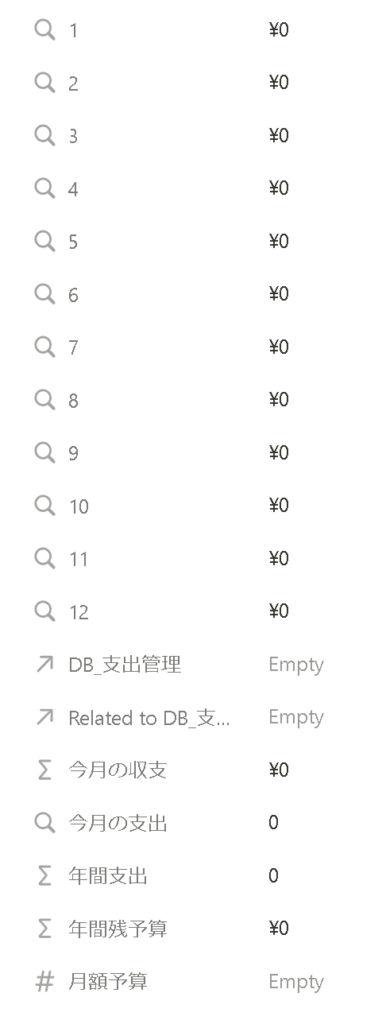
家計簿:集計カテゴリーの仮設定
左側のNameの列にカテゴリーを設定していきます。
いれていくだけ。
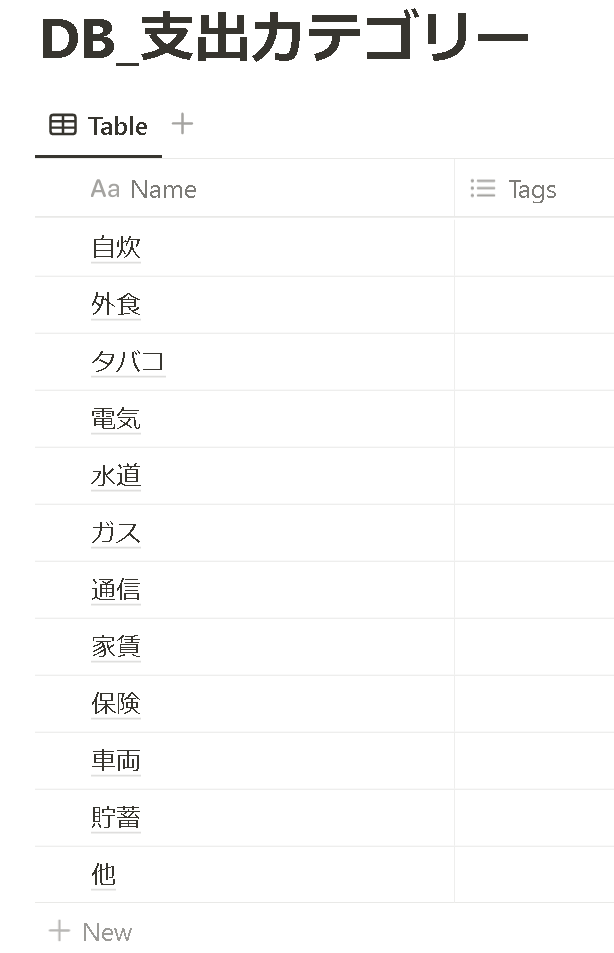
支出面のカテゴリー例です。
ご自身の支出に合わせて入れていってください。
ちなみに見た目&視認性をアップしようと思うと。
ここのOpenをクリックすると、右側に中身が開きます。
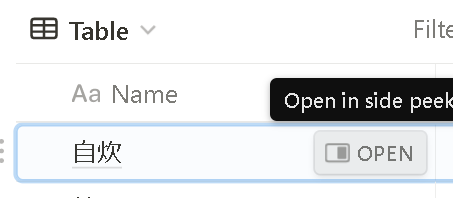
タイトル↑あたりにマウスを持っていくと、Add iconという文字が表示されます。
マウスをもっていかないと表示されません。
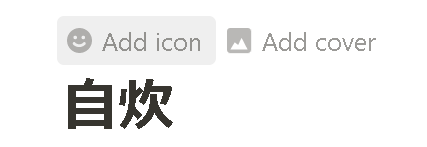
お好きなiconを選ぶと、名前の横に表示されます。
テーブル表示や支出管理への入力時にも反映されるので、設定推奨

ちなみにAdd coverから好きな画像を選ぶと、上部にカバーが表示されます。
あらオシャレ
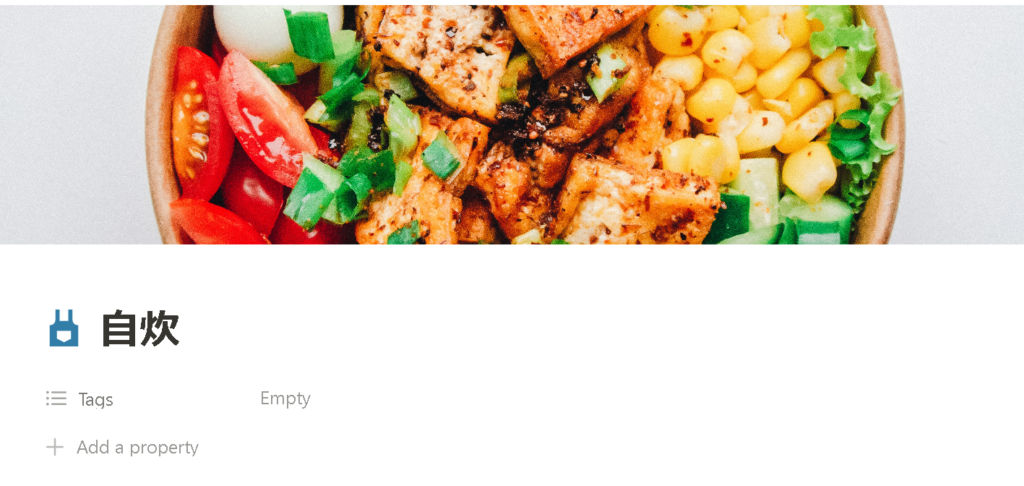
カバーはなくてもいいんですけど、iconは設定しとくのがオススメ
入力するときに選ぶことになるからです。
ここはね。もう好きにやっていきましょう
予算用のプロパティ設定
Add property → Nmber → Number format:Yen
タイトル:月額予算
シンプルですね
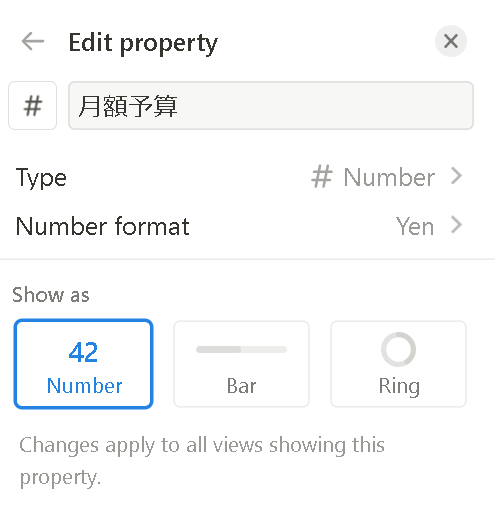
今月の支出をまとめる
さて初めての方にはここがイメージしにくいところかも。
Add property → Rollup
Relation → DB_支出管理
Property → thisMonth
Calcurlate →SUM
Rollupは
リレーションで繋がっているデータベースを参照しに行って:DB_支出管理を見に行く
リレーションで繋がっているレコードを調べて:これは繋がってるところでNotionがやってくれる
そのレコードの、どのプロパティに:今回はthisMonthを指定
どんな計算とかをするか:今回はSUM(合計)を指定
を指定してあげます。
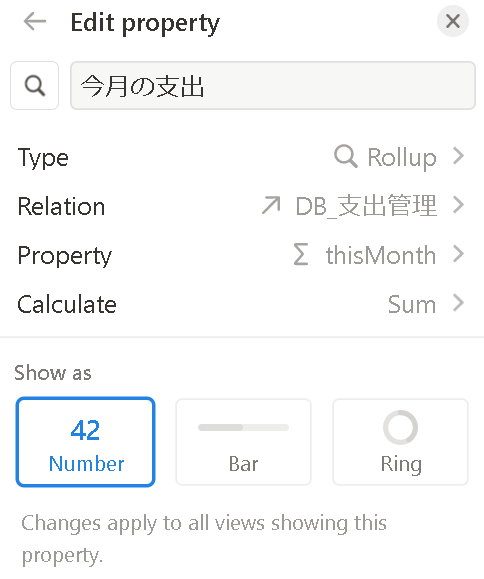
すると
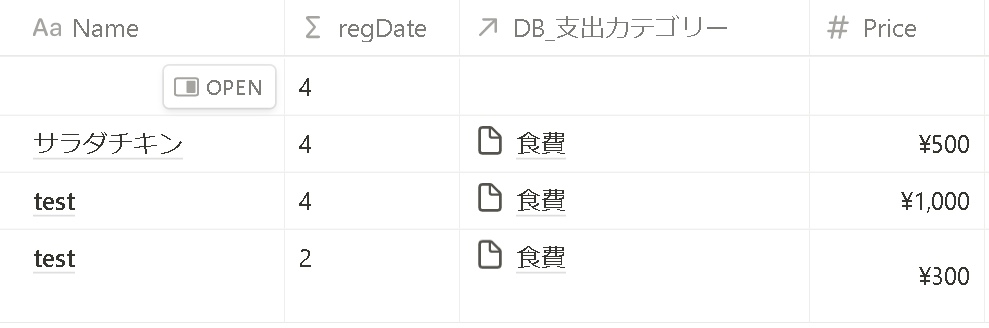
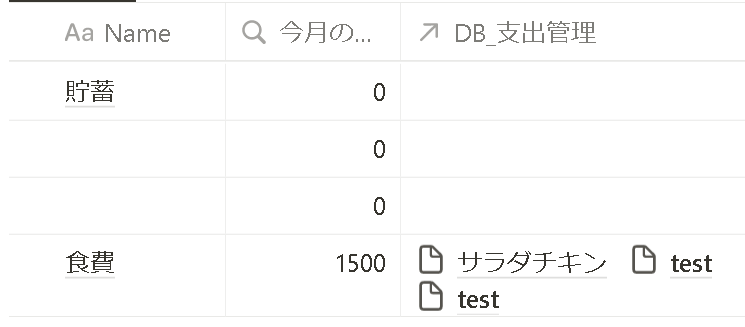
4月分の1800円だけ集めてくれてます。
毎月の支出をまとめる
やることは「今月の支出」と同じ。
参照する列を変えるだけです。
Add property → Rollup
Relation : DB_支出管理
Property : 1月~12月
Calcurlate →SUM
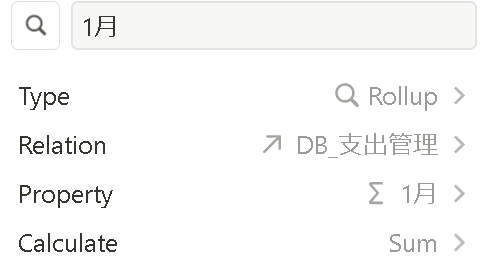
Duplicateで増やして修正すれば少しは楽
Caliculateはなぜか初期に戻ってしまうのですけれど。
あとproperty選ぶときは頭文字、例えば5月なら5って打てば絞り込めるので少し楽
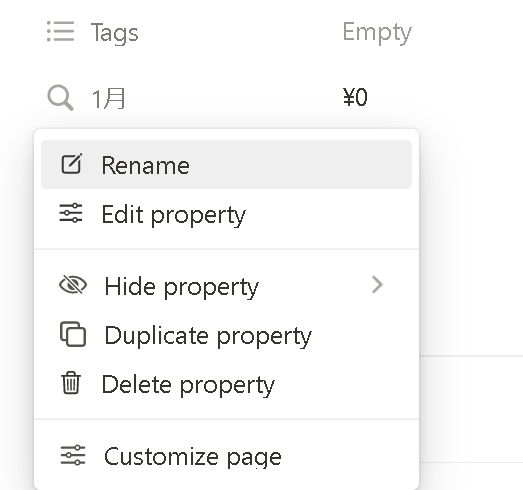
こんな感じになるはずです。
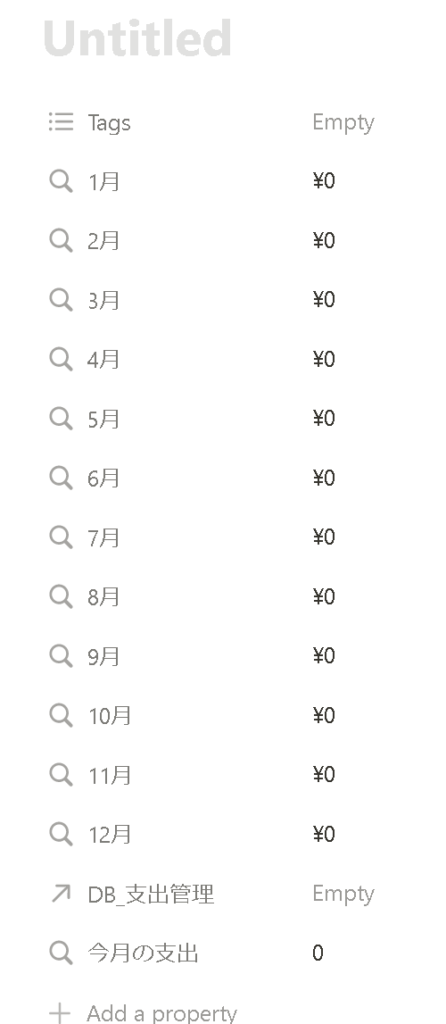
年間合計支出をまとめる
残念ながら「その列の数字を全部合計する」みたいな機能はありません。
つまり?手打ち!
Add property → Fomula
Number format:Yen
Fomula→Edit
で、↓を貼り付けます。
prop("1月")+prop("2月")+prop("3月")+prop("4月")+prop("5月")+prop("6月")+prop("7月")+prop("8月")+prop("9月")+prop("10月")+prop("11月")+prop("12月")まぁ関数が目ねのPropertiesから選ぶ→+押す→選ぶ+・・で行けるのでそんな手間でもない
タイトルは「年間支出」にでもしておきましょう
月の予算残高を表示させる
Add property→ Fomula
→Title:月額残高
→Fomula: prop(“月額予算”) – prop(“今月の支出”)
→Number format:Yen
年間残予算をまとめる
はい手打ち
Add property → Fomula
Number format:Yen
Fomula→Edit
prop("月額予算") * 12 - prop("年間支出")まぁマトモな手打ち
月額予算×12を年間予算として、そこまでの支出額を引いて余裕額を見る、って考え方です。
支出カテゴリーのデータベースを整えるまとめ
支出管理をクリアしてこられた皆さまなら、そんなに難しくなかったんでないでしょうか。
今回Rollupも使って。
これでややこしいところは全部クリアです。
収入管理と収入カテゴリーは、もう復習でしかありません。
サクッといっちゃいましょう!
筆者を応援する
ご自身用やプレゼント用に上記リンクよりご購入いただけると、
額面の4%が紹介料として私に支払われます。ご負担はありません。
私宛にお送りいただけると、泣いて喜びながら
関連書籍の購入やサーバー費用に当てさせていただきます。
メッセージ欄に機能改善リクエスト等頂ければトライしてみます。
Notionで家計簿を作る講座リンク
はじめに:講座で作る家計簿の説明
Notionはそもそも家計簿作りに向いてるかの検討
家計簿を作る目的の設定をしよう
まずは必要な項目を決めよう
Notionへログインして、空のデータベースを作るところまで
支出管理データベースの設定:Relation,Formula
支出カテゴリーデータベースの設定:Rollup
収入管理データベースの設定
収入カテゴリーデータベースの設定
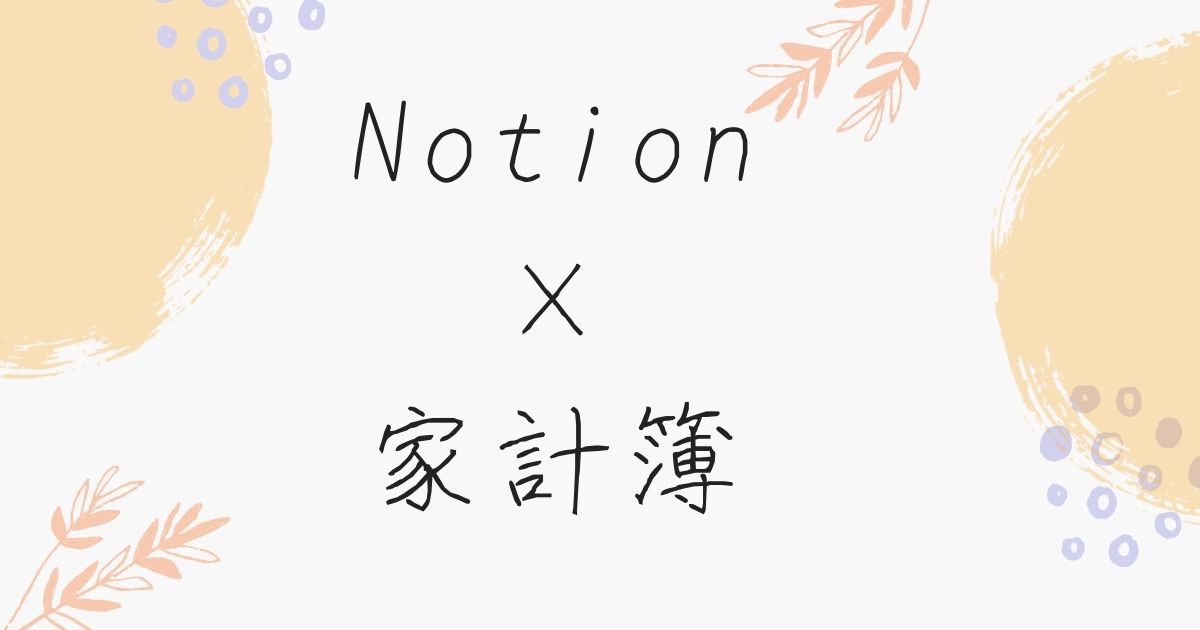

コメント